概要 - カメラ エディタ
[シーン] > [カメラ エディタ]
カメラを作成および操作したり、VRED でカメラのプロパティを変更したりするには、カメラ エディタを使用します。シーン内のすべてのカメラのリストを参照してください。カメラ エディタでは、カメラに関連するすべてのプロパティ設定にアクセスできます。シンプル UI のカメラ設定に加え、正確なカメラ レンズ特性、カスタム投影、カメラのプロパティなどのより高度なアトリビュートを使用できます。
カメラ エディタにアクセスするもう 1 つの方法は、クイック アクセス バーの横の空白領域を右クリックして、リストから選択することです。
カメラ エディタには左側と右側があります。左側にはメニューバー、ツリービュー、検索フィールドが配置されています。右側には、[カメラ設定]、[イメージ処理]、[詳細]の 3 つのタブがあります。エディタの下部に沿って、アイコン バーがあります。

 メニュー バー
メニュー バー
メニューバーには[ファイル]および[ビュー]の 2 つのメニューがあります。これらのオプションを使用して、保存、ロード、および表示を行います。
ファイル
このメニューは、カメラ エディタの上部([検索]の真上)にあります。
選択を保存
選択したデータをディスクに書き込みます。[選択を保存]でカメラおよびビューポイントを保存することができます。.osb ファイル形式では、カメラ トラックおよびビューポイントと一緒にカメラを保存できます。XML では、選択したカメラおよびビューポイントのみを保存できます。
ロード
ディスクに保存されているデータを読み込みます。ロードされたデータが新しいカメラまたはビューポイントとして追加されます。
レンダリングから設定をロード
メタ データが格納されたレンダリング イメージ(.jpg、.png、.tiff、.exr)から設定をロードし、選択したカメラまたはビューポイントに適用します。
ビュー
このメニューは、カメラ エディタの上部([検索]の真上)の[ファイル]の横にあります。
ビューポイントのプレビューをレンダリングする
アクティブ カメラのビューポイントのプレビューをレンダリングします。
 検索フィールド
検索フィールド
必要な項目を検索するにはカメラ ツリー ビューを検索します。
 カメラ ツリー ビュー
カメラ ツリー ビュー
左側のカメラ ツリーには、シーンに含まれているすべてのカメラ、カメラ トラック、ビューポイントが表示されます。カメラをグループ化することができます。カメラをダブルクリックすると、カメラがアクティブになり、レンダリング ウィンドウに接続されます。
 コンテキスト メニュー
コンテキスト メニュー
コンテキスト メニューにアクセスするには、[カメラ ツリー]を右クリックします。
作成
次の作成オプションがあります。
カメラ
パース ビューを表示するカメラを作成します。パース ビューは人間の視点に似たビューです。遠方のオブジェクトは手前のオブジェクトよりも小さく見えます。
カメラとエイム
カメラとエイムのノードを別々に作成します。各ノードは選択することができ、レンダリング ウィンドウ内で移動できます。
カメラ、エイムとアップ
カメラ、エイム、アップのノードを別々に作成します。各ノードは選択することができ、レンダリング ウィンドウ内で移動できます。
正投影ビュー
正投影ビューを表示するカメラを作成します。
ビューポイント
ビューポイントのブックマークを作成し、カメラの位置と方向をキャプチャします。ビューポイントを格納するカメラ トラックは、カメラの下に作成されます。
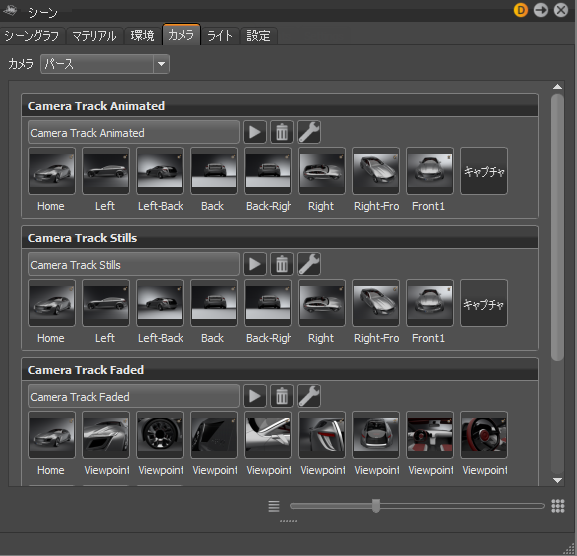
グループ
空のグループを作成します。カメラをグループ内にドラッグ アンド ドロップします。
トラック
クリップ メーカー内でカメラ アニメーションを使用できるようにします。それには、カーブ エディタ内にアニメーション ブロックを作成します。カメラ ブロックをクリップ メーカーにドラッグして、使用します。
編集
次の編集オプションがあります。
名前変更
選択したカメラ、ビュー ポイント、トラック、またはグループの名前を変更します。
複製
選択したカメラ、ビュー ポイント、トラック、またはグループを複製します。
削除
選択したカメラ、ビュー ポイント、トラック、またはグループを削除します。
アトリビュートをコピー
選択したカメラのすべてのアトリビュートをクリップボードにコピーします。
アトリビュートを貼り付け(サブメニュー)
次の貼り付けオプションがあります。
[すべて]: すべてのアトリビュートを貼り付けます。
[表示中]: カメラ ビューのアトリビュートのみを貼り付けます。
[カメラ アトリビュート]: 一般的なカメラ アトリビュートを貼り付けます。
[トーンマッピング]: カメラ トーン マッピングのアトリビュートのみを貼り付けます。
[カラー補正]: カメラのカラー補正のアトリビュートのみを貼り付けます。
[グロー]: カメラのグローのアトリビュートのみを貼り付けます。
[グレア]: カメラのグレアのアトリビュートのみを貼り付けます。
[ブレンド]: カメラのブレンドのアトリビュートのみを貼り付けます。
[X をミラー化]、[Y をミラー化]、[Z をミラー化]
カメラの X/Y/Z ミラー反射のみを貼り付けます。
現在のビューに設定
現在の位置および方向を使用して、選択したビューポイントを更新します。
ビューをリセット
ビューを初期設定にリセットします。
アクティブ化
選択したカメラをアクティブにして、レンダリング ウィンドウに接続します。
ノードを選択
シーングラフ内のカメラ ノードを選択します。
エイム ノードを選択
シーングラフ内のカメラ エイム ノードを選択します。
アップベクトル ノードを選択
シーングラフ内のカメラ アップベクトル ノードを選択します。
選択を保存
選択したカメラを .osb ファイルに保存します。
ロード
.osb/.vpe/.vpb ファイルからカメラおよび設定をロードします。
レンダリングから設定をロード
メタ データを含むレンダリング イメージ(.jpg/.png/.tiff)から設定をロードします。
 カメラ パラメータ
カメラ パラメータ
カエラ エディタのこのセクションには 3 つのタブがあります。カメラ設定のすべてのパラメータは、[カメラ設定]タブに表示されます。イメージ処理パラメータは[イメージ処理]タブにあり、詳細設定は[詳細]タブにあります。カメラを選択してパラメータをロードします。
 アイコン バー
アイコン バー
カメラ、ビューポイント、トラック、またはグループの作成、複製、削除を行ったり、複数のカメラとビューポイントのアトリビュートを切り替えたりする場合は、このツールバーのアイコンを使用します。
カメラを作成する方法
[作成]を選択します。カメラ、カメラ/エイム、カメラ/エイム/アップ、正投影ビュー、ビューポイント、トラック、またはグループを作成します。
カメラを複製する方法
[複製]を選択します。現在選択しているカメラ、ビューポイント、トラック、またはグループのコピーを作成します。
カメラを削除する方法
[削除]を選択します。現在選択されているカメラ、ビューポイント、トラック、またはグループが削除されます。
被写界深度を切り替える方法
[被写界深度を切り替え]を選択します。選択したカメラまたはビューポイントの被写界深度を切り替えます。
モーション ブラーを切り替える方法
[MB を切り替え]を選択します。選択したカメラまたはビューポイントのモーション ブラーを切り替えます。
グローを切り替える方法
[グローを切り替え]を選択します。選択したカメラまたはビューポイントのグロー エフェクトを切り替えます。